掲載日:2025年10月03日
お届け情報を設定する
このページでは、お届け希望日時指定欄やお届け先入力欄の設定を説明します。
※本マニュアルの掲載内容は、予告なく変更される場合があります。
※システムの仕様に変更があった場合は、「ストアクリエイターPro」トップページでお知らせいたします。「ストアクリエイターPro」トップページを頻繁にご覧になることをおすすめいたします。
「お届け情報設定」ページを開く
ストアクリエイターProトップページ左側にあるツールメニューの「ストア構築」を押して「カート設定」>「お届け情報設定」を押します。
項目内容を変更する場合は、[編集]ボタンを押します。
「お届け希望日時(全商品一律設定)」を設定する
- 「お届け情報設定」ページ
-
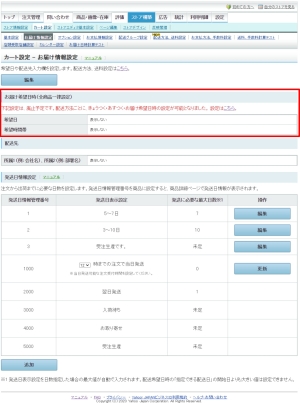
「お届け希望日時(全商品一律設定)」欄は、2020年3月に廃止されました。
(参考:過去のお知らせ)
旧設定項目として表示が残存しておりますが、将来的に項目を削除する予定です。
出店者様による設定変更はできません。
(2020年6月現在)
(参考:過去のお知らせ)
旧設定項目として表示が残存しておりますが、将来的に項目を削除する予定です。
出店者様による設定変更はできません。
(2020年6月現在)
- 希望日
- 希望時間帯
- 配送方法ごとに、「お届け希望日(最短お届け日、当日お届け・翌日お届け)」、「お届け希望時間帯(注文締め時間)」の表示設定が可能です。
ストア構築>配送方法、送料設定>配送スケジュールをご利用ください。
- 参照ツールマニュアル
- ストア構築>カート:配送方法、送料設定
>>「配送スケジュールを設定する」
「配送先」を設定する
- 「お届け情報設定」ページ
-
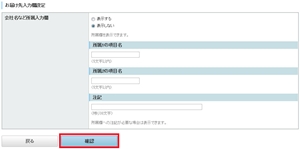
「配送先」の所属情報入力欄の設定をします。
- 会社名などの所属入力欄
- 「所属1」「所属2」欄を[表示する]か[表示しない]かを選択します。
- 所属1
- 項目名を5文字以内入力します。半角英数字は3文字、全角は1文字で1カウントします。
- 所属2
- 項目名を5文字以内入力します。半角英数字は3文字、全角は1文字で1カウントします。
- 注記
- 「所属1」「所属2」欄に関してお客様に伝えたいことを30文字以内で入力します半角英数字は3文字、全角は1文字で1カウントします。HTMLの入力はできません。
「発送日情報」を設定する
|
※ご注意 2024年3月4日(月)、仕様変更がありました。 「期間指定」の日数レンジが2日以上、または「フリーテキスト」が設定されている場合、 2025年1月28日(火)までに修正ください。 期日までの修正がない場合、検索結果(おすすめ順)で順位が低下するなどの影響が発生します。 仕様変更、影響範囲の詳細は、「「発送日情報」項目の仕様変更のご案内」をご確認ください。 |
手順1
- 発送日情報
-
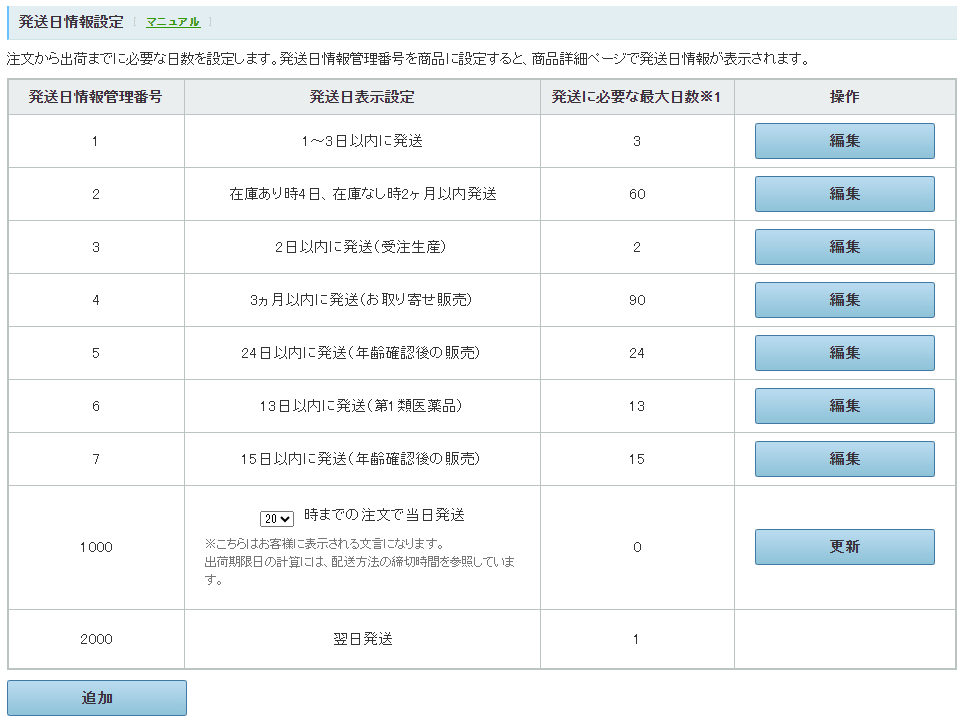
「注文から出荷までの日数」を「発送日」とし、商品詳細ページに「発送日情報」を表示できます。
「発送日情報」の追加、編集、更新をおこなう際、該当項目のボタンを押します。
本項目で「発送日情報」に表示させる項目を、最大100件まで設定できます。
※削除は行えないため、内容変更は、「編集」または商品と紐付ける「発送日情報管理番号の変更」をおこなってください。
「発送日情報」の追加、編集、更新をおこなう際、該当項目のボタンを押します。
本項目で「発送日情報」に表示させる項目を、最大100件まで設定できます。
※削除は行えないため、内容変更は、「編集」または商品と紐付ける「発送日情報管理番号の変更」をおこなってください。
- お役立ち商品データベースファイル
- 商品データベースファイル(CSV形式)をご利用の際のフィールド項目は「発送日情報」、フィールド名は「lead-time-instock、lead-time-outstock」です。
- 重要2024年3月4日(月)仕様変更後の挙動
- 2024年3月4日(月)以降に、発送日情報(lead-time-instock、lead-time-outstock)をアップロードする際、仕様変更前の『旧発送日設定(=存在しない発送日情報)』を登録した商品に対し、アップロードタイプ「項目指定(ヘッダなし)」でアップロードをおこなった場合、データチェック履歴に警告は表示されず、アップロード前の設定が残り続けます。
- 重要商品へ発送日情報をひも付け
- 「発送日情報」は「商品ページ:基本情報(4-1)在庫設定にひもづくオプション・発送日情報設定」や「商品データベースファイル」で商品にひも付けをおこなうことで、ストアページへ表示されます。商品へのひも付けをおこなわないと、設定内容はストアページに表示されませんのでご注意ください。
発送日情報の項目
- 発送日情報
-
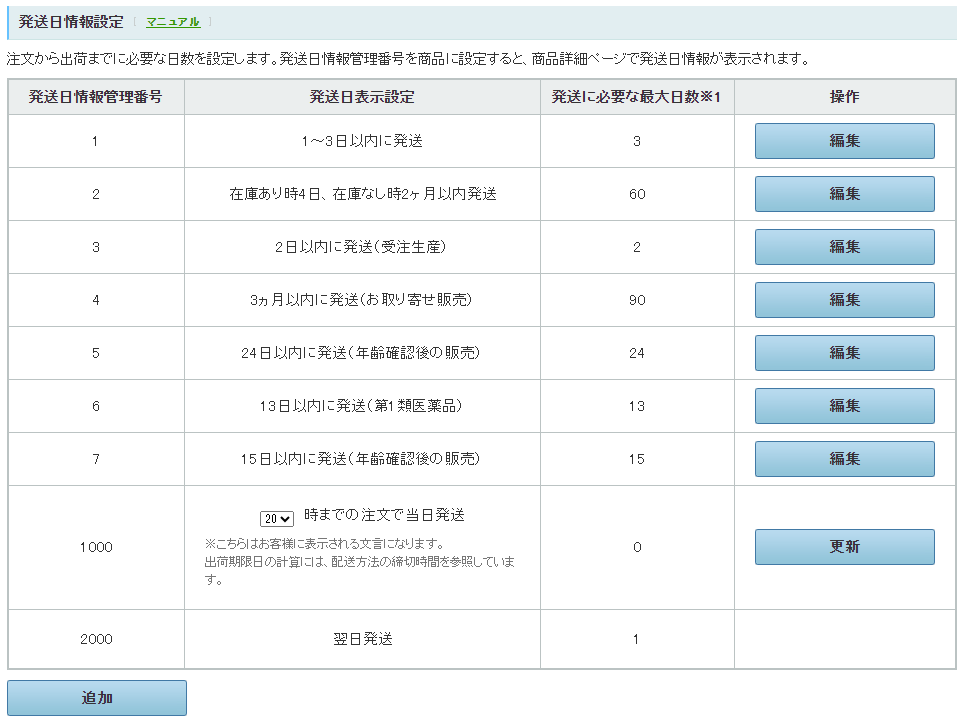
- 情報管理番号
- 情報管理番号1~100までの半角数字が自動で発番されます。
また「1000」「2000」の発送日情報管理番号は固定です。
商品データベースファイル(CSV形式)をご利用の際、「発送日情報管理番号」を「発送日情報」のフィールドの値に入力します。 - 発送日表示設定
- お客様がご覧になる商品詳細ページに表示される文言です。
通常在庫販売の場合、お客様の商品ページ閲覧日に、指定した日数が加算されて日付が表示されます。
また、通常在庫販売で「ストア休業日は出荷しない」設定の場合、ストア休業日の日数も加算されて日付を表示します。 - 発送に必要な最大日数
- 「発送日表示設定」の内容を元に自動で表示されます。
- 操作
- 「発送日情報」の追加、編集、更新をおこなう際、該当項目のボタンを押します。 なお削除は行えないため、内容変更は、「編集」または商品と紐付ける「発送日情報管理番号の変更」をおこなってください。
- 重要2024年3月4日(月)以降、背景色にハイライトが表示された場合
- 「発送日情報設定」欄の背景がハイライト表示された項目は、仕様変更に伴い設定変更が必要な項目です。2024年11月上旬以降検索結果(おすすめ順)で順位が低下するなどの影響が発生しますので、手順2以降をご確認のうえ、速やかに設定変更をお願いします。
仕様変更、影響範囲の詳細は、「こちら」をご確認ください。
| 表示例と表示される条件 | 対応 |
|---|---|
 (拡大画像)
|
「期間指定」項目の入力日数レンジが「3日以上」に設定されている場合の表示です。 日数レンジが「2日以内」になるように、設定を変更ください。
|
 (拡大画像)
|
「期間指定」は「開始」~「終了」の両方を設定したうえで、日数レンジを2日以内に設定する必要があります。 「2日以内」の「期間指定」か、30日まで設定可能な「最大発送必要日数」項目などをご利用ください。 |
 (拡大画像)
|
フリーテキスト入力は廃止されました。テキスト以外の項目で設定ください。
|
手順2 追加(新規登録)、編集
- 発送日情報
-
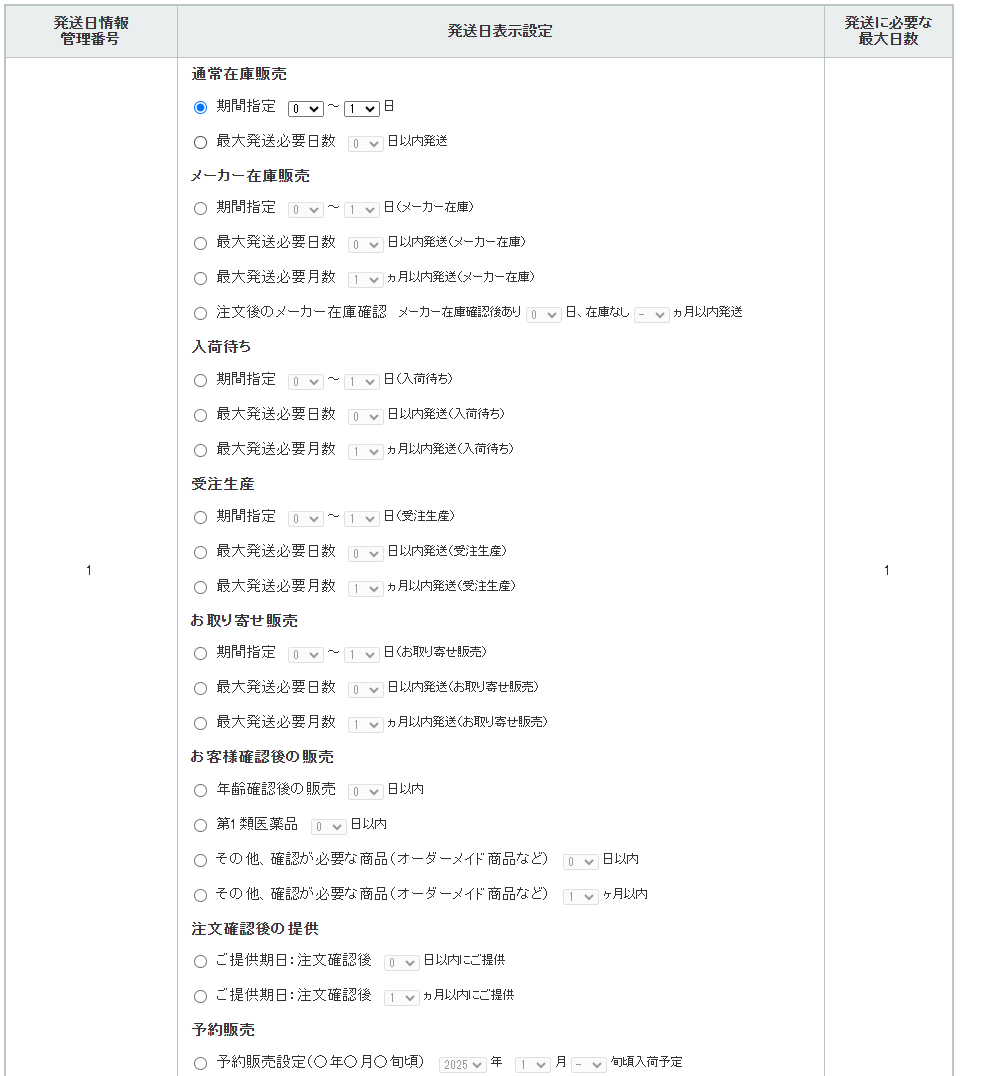
「発送日表示設定」の欄に必要項目を入力します。
各項目の詳細は下表の項目一覧をご参照ください。
各項目の詳細は下表の項目一覧をご参照ください。
- お役立ち
- 「発送日情報管理番号」「発送に必要な最大日数」は自動表示です(入力不要)。
- ポイントお客様が「発送日」で絞り込み検索を行った場合
- 「日数指定」項目は、お客様が「発送日」で絞り込み検索を行った際の検索対象となります。
「テキスト入力」は、「発送日に必要な最大日数」を入力いただいた場合に限り、検索対象となります。
「発送に必要な最大日数」が未入力の場合は、検索絞り込みの対象外となりますため、「発送に必要な最大日数」の入力を推奨いたします。
| 大項目 | 小項目 | 入力可能な値 | お客様への表示 | 備考 |
|---|---|---|---|---|
| 通常 在庫販売 |
期間指定 |
|
●/●〜▲/▲の間に発送予定 | レンジ2日以内の発送が可能な場合、ご利用ください。 |
| 最大発送 必要日数 |
|
●/●までに発送予定 | 期間指定でレンジ2日以内の発送が難しい場合にご利用ください。30日まで設定できます。 0を設定した場合、当日発送扱いとなります。1000番の締め時間が適用されます。 1を設定した場合、翌日発送扱いとなります。 |
|
| メーカー 在庫販売 |
期間指定 |
|
●~▲日以内に発送 (メーカー在庫) |
レンジ2日以内の発送が可能な場合、ご利用ください。 |
| 最大発送 必要日数 |
|
●日以内に発送 (メーカー在庫) |
期間指定でレンジ2日以内の発送が難しい場合にご利用ください。30日まで設定できます。 | |
| 最大発送 必要月数 |
|
●ヵ月以内に発送 (メーカー在庫) |
30日以内の発送が難しい場合にご利用ください。1か月単位の表示で12か月まで設定できます。 | |
| 注文後の メーカー在庫 確認 |
|
メーカー在庫確認後あり:●日、なし▲ヶ月以内発送 | 在庫ありの場合、30日まで設定できます。 在庫なしの場合、1か月単位の表示で12か月まで設定できます。
|
|
| 受注生産 | 期間指定 |
|
●~▲日以内に発送 (受注生産) |
2024年3月以前の発送日情報管理番号「5000(受注生産)」をご利用の場合は、発送対応可能な日付に応じて、本項目のいずれかを設定ください。
|
| 最大発送 必要日数 |
|
●日以内に発送 (受注生産) |
||
| 最大発送 必要月数 |
|
●ヵ月以内に発送 (受注生産) |
||
| お取り寄せ 販売 |
期間指定 |
|
●~▲日以内に発送 (お取り寄せ販売) |
2024年3月以前の発送日情報管理番号「4000(お取り寄せ)」をご利用の場合は、発送対応可能な日付に応じて、本項目のいずれかを設定ください。
|
| 最大発送 必要日数 |
|
●日以内に発送 (お取り寄せ販売) |
||
| 最大発送 必要月数 |
|
●ヵ月以内に発送 (お取り寄せ販売) |
||
| お客様 確認後の販売 |
年齢確認後 の販売 |
|
年齢確認後●日以内に発送 | |
| 第1類医薬品 |
|
薬剤師による確認後●日以内に発送 | 医薬品販売業許可を受けているストアのみ表示されます。 | |
| その他、 確認が必要な 商品 (オーダー メイド商品 など) |
|
お客様との確認後 ●日以内に発送 |
||
|
お客様との確認後 ●ヵ月以内に発送 |
|||
| 予約販売 | 予約販売設定 (○年○月○旬頃) |
|
【予約】●年●月▲旬頃入荷予定 | 2024年3月以前の「予約設定」に該当し、「予約設定」が可能です。
|
| 入荷待ち | 期間指定 |
|
●~▲日以内に発送 (入荷待ち) |
2024年3月以前の発送日情報管理番号「3000(入荷待ち)」をご利用の場合は、発送対応可能な日付に応じて、本項目のいずれかを設定ください。
|
| 最大発送 必要日数 |
|
●日以内に発送 (入荷待ち) |
||
| 最大発送 必要月数 |
|
●ヵ月以内に発送 (入荷待ち) |
||
| 注文確認後の提供 | ご提供期日:注文確認後 〇日以内に ご提供 |
|
注文確認後 ●日以内にご提供 | 発送が伴わない店頭受け取りや役務の提供の際にご利用ください。 |
| ご提供期日:注文確認後 〇ヵ月以内に ご提供 |
|
注文確認後 ●ヵ月以内にご提供 | 発送が伴わない店頭受け取りや役務の提供の際にご利用ください。 | |
| テキスト 入力 ※廃止予定 |
発送に必要な 最大日数 |
※HTML入力不可 |
入力された内容を表示 |
|
| 期間指定 (範囲制限なし) |
期間指定 (範囲制限なし) |
|
●/●~▲/▲の間に発送予定 | ※ふるさと納税ストアのみ本項目の廃止はありません。 |
設定例
「発送日情報」設定では、在庫状況により下記のパターンから、表示文言が出し分けられます。
本項目にて「在庫あり時の表示文言」と「在庫切れ時の表示文言」の両方を設定ください。
| 在庫数の設定があり、 在庫数が1以上の場合 |
「在庫あり時の表示文言」が商品ページで表示されます。 |
|---|---|
| 在庫数の設定があり、 在庫数が0以下の場合 (※1) |
「在庫切れ時の表示文言」が商品ページで表示されます。 |
| 在庫数設定なし (在庫設定が空欄)の場合 |
「在庫切れ時の表示文言」が商品ページで表示されます。 |
| 販売期間外の場合 (※2) |
在庫設定の内容にかかわらず、「在庫あり時」「在庫切れ時」表示 文言のいずれも表示されません。 |
- (※1)「在庫数が0以下の場合」は、在庫が「0」になった場合と、設定在庫数を超えた注文(マイナス在庫)があった場合を指します。
- (※2)予約商品は含まれません。
[設定例] ■在庫がある場合の発送日数が2日、 在庫がない場合はメーカー発注で最大5日を要する場合 以下、2項目を設定ください。 ・(在庫あり時の表示文言として) 「通常在庫販売」の「最大発送必要日数」を選択、「2」を選択。 ・(在庫切れ時の表示文言として) 「メーカー在庫販売」の「最大発送必要日数」を選択、「5」を選択。
手順3 更新 (特定時刻に当日発送が可能な場合)
- 発送日情報
-
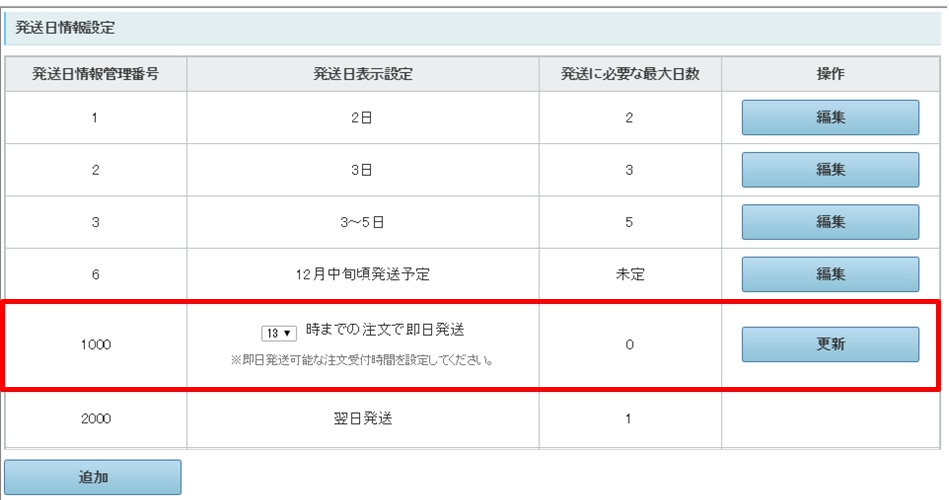
特定時間までの注文に対して、当日発送が可能な場合の時刻設定をおこないます。
「発送日情報管理番号」「1000」の「発送日表示設定」にて、1~24までの数字をプルダウンから選択し、[更新]をクリックします。
「発送日情報管理番号」「1000」の「発送日表示設定」にて、1~24までの数字をプルダウンから選択し、[更新]をクリックします。
- お役立ち
- 通常在庫販売の最大発送必要日数で「0日」を設定している場合、本項目の締め時間を適用します。
入力内容を設定する
手順1
- 「お届け情報設定」ページ
-

「カート設定-お届け情報設定 確認」ページが表示されます。
入力した内容を確認し、問題なければ[設定]ボタンをクリックします。修正する場合は[戻る]ボタンをクリックします。
入力した内容を確認し、問題なければ[設定]ボタンをクリックします。修正する場合は[戻る]ボタンをクリックします。
手順2
- 「お届け情報設定」ページ
-

「お届け情報設定」ページが表示されます。
「お届け情報の設定を反映しました。」と表示され、設定が完了します。
「お届け情報の設定を反映しました。」と表示され、設定が完了します。
- ポイント
- 「お届け情報設定」で設定した内容と「お買い物ガイド」の「お届けについて」項目に相違がある場合、お客様からのクレームとなる恐れがあります。記載内容に相違がないようご注意ください。(参考:お買い物ガイドを設定する)







